오늘은 툴바(tool bar)중에서 에디트 툴스(Edit Tools)에 대해 알아 보겠습니다.
왼쪽 상단을 보면 여섯 가지 툴이 모여 있는데, 이를 에디트 툴스라고 부릅니다.

가장 왼쪽에 돋보기 모양으로 된 툴이 있는데 이툴을 zoommer tool(줌머 툴)이라 합니다.

작업하는 트랙을 확대하거나 축소할 때 사용하는 툴로 해당하는 아이콘을
마우스로 클릭하고 있으면 다음과 같은 하위 메뉴가 뜹니다

먼저 디폴트로 되어 있는 Normal zoom(노멀 줌/일반줌)부터 알아 보겠습니다.
Command + 1을 누르면 선택이 가능하고
툴을 선택하면 사용 중인 툴이 돋보기 모양의 아이콘으로 변경된다.
가로 확대 : 확대하고자 하는 구역 클릭
가로 축소 option + 축소하고 하는 구역 클립
(프로툴에서 반대 기능은 보통 Option 키를 활용한다.)
또한 돋보기 모양 더블 클릭시 오디오 파형 기본 크기로 되돌아 갈수 있다.
Single zoom(싱글 줌) 줌은 노멀 줌과 다른 점이 있다면 노멀 줌은 한 번 선택하면 계속
줌머 툴 상태를 유지하고 있지만 싱글 줌의 경우엔 싱글 줌을 이용해서 줌을 하고 나면
싱글 줌을 선택하기 이전의 툴로 돌아가게 해준다.

이번에는 Trim Tool(트림 툴)이라 합니다.

클립의 길이를 컨트롤 할수 있는 툴로,
해당하는 아이콘을 크릭 하면 다음과 같은 하위 메뉴가 나옵니다.

디폴트 값인 Standard(스탠다드)부터 알아보겠습니다.
클립 앞 쪽에서 클릭시 클릭한 지점 앞으로 클립 잘내기, 클립 뒤쪽에서 클릭 시 클릭한 지점 뒤쪽으로 잘라 냅니다.


추가 적으로 클립 중앙에서 방향을 바꾸려면 Option 키를 누르면 됩니다.
두번 째 툴인 TEC 툴에 대해 알아보겠습니다.
마찬가지로 클립 끝으로 가게 되면 위치에 따라서 시계 모양의 아이콘이 있는 커서로 바뀌는데
드래그해서 클립을 늘리면 길이가 늘어난 만큼 속도가 느려지게 되고, 반대로 줄이면 줄어든 만큼 속도가 빨라지게 된다.
세 번째로 기능은 Loop(루프)는
클립을 반복할 수 있는 툴로, 클립 사이드에 마우스 커서를 대고 드래그하면 만큼 반복이 된다.


클립을 반속시키게 되면 클립 오른쪽 하단에 루프가 되었다는 아이콘이 생성되고
이 클립을 루프드 클립(looped clip)이라 부른다.
참고로 한번 looped clip이 되면
일반적인 트리밍을(클립의 길이를 줄이거나 늘리는 기능) 할수 없다.
원래 클립으로 돌아가려면 상단 메뉴에서 Clip -> Unloop(루프 해제)를 선택하면 다음과 같은 창이 뜨는데

Canel(취소) 이 기능을 취소하게 해주고
Flatten(유지)은 루핑이 된 클립들을 그대로 유지해서 일반 클립으로 바꿔주며
Remov(제거)는 원본 클립만 남기고 반복된 클립은 지워주는 기능입니다.

루프드 클립의 길이를 변경하는 방법 입니다.
루프 아이콘으로 커서를 가지고 더블 클립하면 위와 같은 창이 뜁니다.
(command + option + L)
첫 번째는 이미 루핑 되어 있는 루프트 클립을 몇 번 반복 하게 할지 성장할 수 있는 항목
두 번째는 디테일하게 루핑 길이를 설정할 수 있는 항목
세 번째는 다음 클립이 나올 때 까지 자동으로 반복시켜 주는 항목 입니다.
Selector Tool(셀렉터 툴)은 프로툴스에서 디폴트로 선택 되는 툴로
원하는 구간부터 재생하거나 특정 구간을 선택할 때 사용되는 툴입니다.
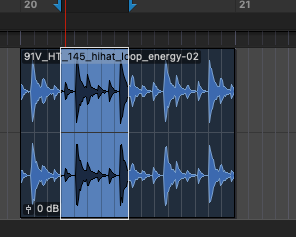
또한 특정 구간만 재생하고 싶을 때는 반복하고 싶은 구간 만큼 마우스로 드래그해서 선택하면된다
다음과 같이 설정하면 이것을 에디트 셀렉션이라고 부른다.
특정 구간을 반복 재생하고 싶을 때는 option -> loop playback을 선택하거나
shift + command + L 도는 키패드 4를 누르면된다.
지정된 구간을 기준으로 앞부분을 지우거나 뒷부분을 한 번에 지울 수도 있다.
앞부분을 지우려면 단축키 a를 누르면 되고
뒷부분을 지우려면 단축키 s를 누르면 된다.
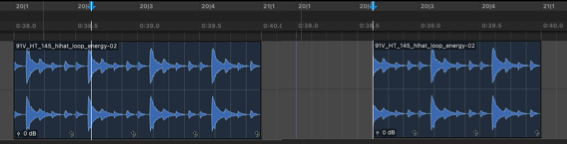

지정된 구간을 기준으로 페이드 인과 페이드 아웃을 하는 방법이다.
먼저 페이드 인을 하려면 원하는 구간을 마우스 클릭해서 구간을 지정한 다음 단추기 d를
페이드 아웃은 단축키 g를 누르면 된다.
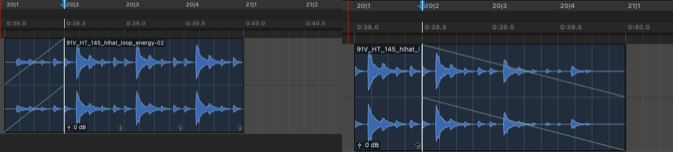
Grabber Tool(그래버 툴)은 기본적으로 클립을 선택하는 툴이다.

디폴트로 되어 있는 Time(타임)은
클립 전체를 선택 및 이동 하는 방식 option 키를 누르면서 드래그하면 클립이 복사가 된다.
두 번째 separation(세퍼레이션)은
특정 구간을 선택한 다음 선택 구간을 롬길 때 기존에는 단축키 b를 눌러서 클립을 분리하고
다시 그래버 툴이나 셀렉터 툴을 이용해서 이동했습니다.
하지만 세퍼레이션 툴은 선택하면 선택되어 있는 구간이 자동으로 분리 되어서 이동할 수 있습니다.
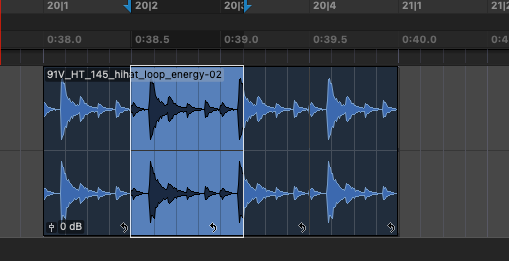
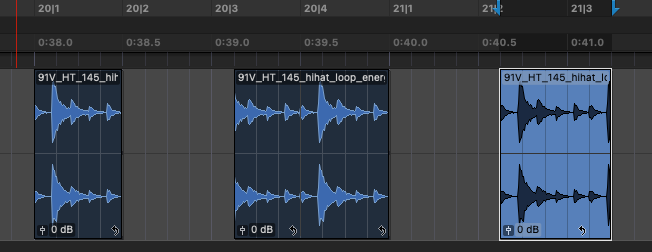
마지막 으로 Object(오브젝트)는
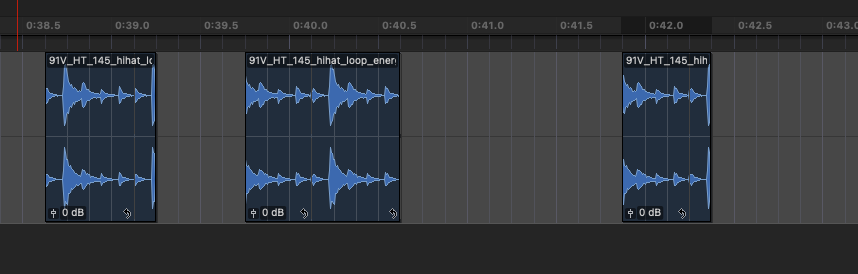
다음과 같은 상황에서 첫 번째와 세 번째 클립만 선택 하기 위해서 Shift 키를 누르면서
첫 번째 클립과 세 번째 클립 선탁하게 되면 전부 다 선택이 됩니다.

오브젝트 항목을 사용하면 첫 번째 클립을 선택한 다음 shift 키를 누르면서
세 번째 클립을 선택하면 첫 번째와 세 번째 클립만 선택할 수 있게 됩니다.
scrubber tool(스크러버 툴)은 커서를 스크롤 하면서 스크롤 한 구간을 들어볼 수 있는 툴로
오디오 클립에 섞여 있는 노이즈를 찾을 때 유용하게 사용합니다.
Pencil Tool(펜슬)은

오토메이션 데이터를 그리거나 템포를 그리는 등 다양한 기능을 가지고 있습니다.
펜슬 툴은 일곱 가지로 나누어져 있으며 해당 아이콘을 누르고 있으면 나옵니다.
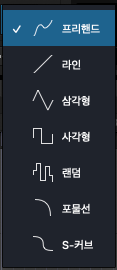
Parabolic(포물선)과 S-curve 툴은
오토메이션에서 작동하지 않고 템포 변경 항목에서만 적용할 수 있습니다.
'Pro Tools > Pro Tools 가이드' 카테고리의 다른 글
| 프로툴스(Pro Tools)/Side Columns(사이드 컬럼)/#6 (0) | 2025.03.26 |
|---|---|
| 프로툴스(Pro Tools)/EDit Window(에디트 윈도우)/#5 (0) | 2025.03.14 |
| 프로툴스(Pro Tools)/Toolbar(툴바)/#3 (0) | 2025.03.10 |
| 프로툴스(Pro Tools)/ 기본인터페이스 / #2 (0) | 2025.03.08 |
| 프로툴스(Pro Tools)/ 필수 초기 설정 / #1 (0) | 2025.03.08 |